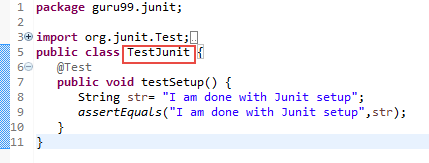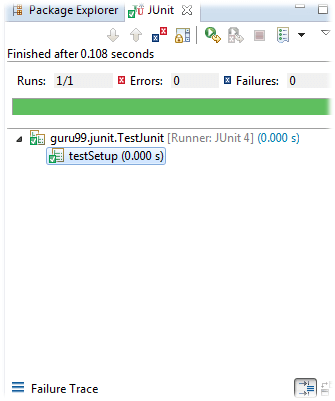डाउनलोड और इंस्टॉल कैसे करें JUnit in Eclipse
जूनिट को इंस्टॉल करना 6 भागों वाली प्रक्रिया है। इसे नीचे विस्तार से समझाया गया है-
भाग 1) स्थापित करें Java
JUnit एक परीक्षण परीक्षण के लिए प्रयुक्त ढांचा Java आधारित अनुप्रयोग। तो स्थापित करने से पहले JUnit, आपको अपनी मशीन में जावा डेवलपमेंट किट (JDK) को कॉन्फ़िगर या सत्यापित करना होगा।
इसे क्लिक करें ट्यूटोरियल डाउनलोड और स्थापित करने के लिए Java
भाग 2) डाउनलोड करें JUnit
चरण 1) visit https://junit.org/junit4/ और डाउनलोड और इंस्टॉल पर क्लिक करें
चरण 2) junit.jar पर क्लिक करें
चरण 3) केंद्रीय रिपॉजिटरी में आपको Junit के सभी संस्करण दिखाए जाते हैं जिन्हें डाउनलोड किया जा सकता है। आमतौर पर, आप नवीनतम संस्करण का चयन करेंगे। नीचे दिखाए अनुसार Junit संस्करण 4.12 डाउनलोड करने के लिए jar लिंक पर क्लिक करें
चरण 4) visit https://github.com/junit-team/junit4/wiki/Download-and-Install फिर से। hamcrest-core.jar पर क्लिक करें
चरण 5) जार डाउनलोड करें
के लिए JUnit स्थापना, आप की जरूरत है JUnit jars, और आप वांछित संस्करण डाउनलोड कर सकते हैं JUnit jar फ़ाइल से JUnit आधिकारिक यूट्यूब http://www.junit.org
जार की सूची इस प्रकार है:
- JUnit. जार
- हैमक्रेस्ट-कोर.जार
भाग 3) JUnit पर्यावरण सेटअप
चरण 1) आपको सेट करने की आवश्यकता है Junit_home पर्यावरण चर का उपयोग उस आधार स्थान को इंगित करने के लिए करें जहां आपने रखा है JUnit जार.
उदाहरण के लिए, यदि आपने कोई JUnit फ़ोल्डर को c: ड्राइव में रखें और वहां jars रखें, फिर पर्यावरण सेटिंग्स के लिए आपको नियंत्रण कक्ष -> उन्नत -> पर्यावरण चर खोलने की आवश्यकता है।
- पर्यावरण विंडो के अंतर्गत "नया" बटन पर क्लिक करें।
जब आप पर्यावरण चर में नए बटन पर क्लिक करेंगे, तो यह एक और विंडो खोलेगा
चरण 2) एक “नया सिस्टम वेरिएबल” विंडो खुलेगी:
- चर का नाम “JUNIT_HOME” के रूप में प्रदान करें।
- प्रदान करना JUnit मान के रूप में JUnit वह पथ जहाँ आपने कॉपी किया है JUnit जार फ़ाइलें.
- ओके पर क्लिक करें।
जब आप OK पर क्लिक करेंगे, तो यह दिए गए नाम और मान के साथ एक नया सिस्टम वैरिएबल बनाएगा। जिसे आप पर्यावरण वैरिएबल विंडो में सत्यापित कर सकते हैं जैसा कि चरण 1 छवि में दिखाया गया है।
चरण 3) JUNIT_HOME बनाने के बाद, CLASSPATH नाम से एक और वेरिएबल बनाएँ। फिर से एनवायरनमेंट वेरिएबल्स पर जाएँ और नीचे दिए गए चरणों का पालन करें।
चरण 4) इस चरण में, JUNIT_HOME को इंगित करें जिसे रखा गया है JUnit नीचे दिए अनुसार फ़ोल्डर:
- चर नाम: CLASSPATH
- परिवर्तनीय मान: %CLASSPATH%;%JUNIT_HOME%\JUnit4.10.जार;.;
- ठीक बटन पर क्लिक करें।
चरण 5) एक बार जब आप 'ओके' बटन पर क्लिक करते हैं, तो आप सत्यापित कर सकते हैं कि सिस्टम वैरिएबल के अंतर्गत "CLASSPATH" नामक एक नया एनवायरनमेंट वैरिएबल देखा जा सकता है। नीचे देखें
भाग 4) स्थापित करें JUnit ग्रहण में jar फ़ाइल
चरण 1) प्रोजेक्ट पर राइट क्लिक करें:
- “बिल्ड पथ” पर क्लिक करें और फिर
- “बिल्ड पथ कॉन्फ़िगर करें” पर क्लिक करें।
चरण 2) इस चरण में,
- नीचे दिए गए चित्र में दिखाए अनुसार जावा बिल्ड पथ विंडो पर जाएं
- अब अपने डाउनलोड किए गए को जोड़ने के लिए “बाहरी JARs जोड़ें” बटन पर क्लिक करें JUnit.jar फ़ाइल को ग्रहण के साथ बदलें।
a . जोड़ने के बाद JUnit.jar फ़ाइल में, जावा बिल्ड पथ विंडो को बंद करने के लिए 'ओके' बटन पर क्लिक करें।
भाग 5) सत्यापित करना कि क्या jar फ़ाइल आवश्यक है JUnit मेरे निर्माण पथ में है
सत्यापित करने के लिए JUnit jar फ़ाइल को एक्लिप्स में खोलने के लिए, आपको नीचे दिए गए चरणों का पालन करना होगा:
- प्रोजेक्ट पर राइट क्लिक करें -> बिल्ड पथ
- “बिल्ड पथ कॉन्फ़िगर करें” पर क्लिक करें।
चरण 2) Java बिल्ड पथ विंडो नीचे दिखाए अनुसार दिखाई देगी।
उस विंडो में, सभी jar फ़ाइलों को देखने के लिए लाइब्रेरीज़ टैब पर जाएँ। jar फ़ाइल ट्री व्यू में, आपको jar फ़ाइल नाम की तलाश करनी होगी जो से शुरू हो रहा है JUnit.
एक बार जब आप विस्तार करते हैं JUnit लाइब्रेरीज़, आप नीचे दिखाए अनुसार जावा लाइब्रेरीज़ देख सकते हैं:
अब आप उपयोग के लिए तैयार हैं JUnit ग्रहण के साथ.
भाग 6) सत्यापित करें JUnit व्यवस्था
आप एक सरल बना सकते हैं JUnit सत्यापित करने के लिए परीक्षण करें JUnit सेटअप. नीचे परीक्षण वर्ग देखें:
चरण 1) परीक्षण नाम का एक जावा वर्ग बनाएंJUnit.java और एक सरल दावा कथन प्रदान करें।
package guru99.junit;
import org.junit.Test;
import static org.junit.Assert.assertEquals;
public class TestJunit {
@Test
public void testSetup() {
String str= "I am done with Junit setup";
assertEquals("I am done with Junit setup",str);
}
}
चरण 2) उपरोक्त परीक्षण को निष्पादित करने के लिए एक टेस्ट रनर क्लास बनाएं।
package guru99.junit;
import org.junit.runner.JUnitCore;
import org.junit.runner.Result;
import org.junit.runner.notification.Failure;
public class TestRunner {
public static void main(String[] args) {
Result result = JUnitCore.runClasses(TestJunit.class);
for (Failure failure : result.getFailures()) {
System.out.println(failure.toString());
}
System.out.println("Result=="+result.wasSuccessful());
}
}
चरण 3) परीक्षण निष्पादित करने के लिए, नीचे दिए गए चरणों का पालन करें:
- TestJunit.java पर राइट क्लिक करें और नीचे दिखाए अनुसार “Run As” पर क्लिक करें
- "रन ऐज़" पर क्लिक करते ही एक और विंडो खुलेगी, "1" पर क्लिक करें JUnit टेस्ट” जैसा कि नीचे दिखाया गया है:
चरण 4) यहाँ आपके परीक्षण का आउटपुट या परिणाम है। यदि यह सफलतापूर्वक निष्पादित होता है, तो इसके सामने एक हरा चेक मार्क दिखाई देगा।
अपने परीक्षण प्रयोजन के लिए उपरोक्त कोड डाउनलोड करने के लिए क्लिक करें।